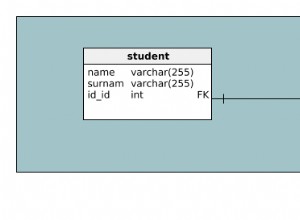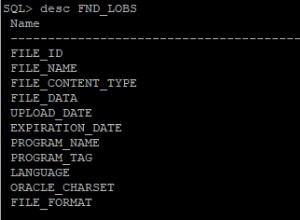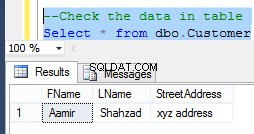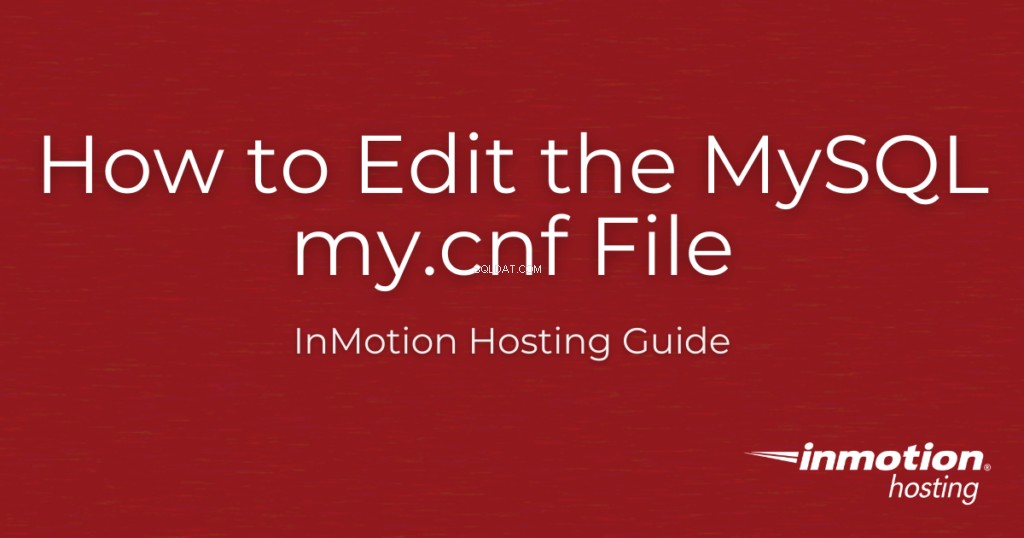
В това ръководство ще ви покажем как да направите промени в настройките на вашата база данни в MySQL my.cnf файл. Например, може да се наложи да увеличите броя на max_connections или query_cache_size стойност за вашия сървър.
За да направите това, просто влизате в сървъра чрез SSH и редактирате my.cnf файл с помощта на редактор като Nano. Тази статия ще обясни стъпките за преглед и редактиране на вашия my.cnf файл. Ще ви покажем също как да видите вашите MySQL променливи чрез SSH и след това как да получите достъп до тях в phpMyAdmin, където те могат да бъдат редактирани.
Ще ви е необходим root достъп до нашия VPS или специален сървър, за да следвате това ръководство.
- Как да видите настройките на Mysql във файла my.cnf
- Редактиране на Mysql my.cnf файла
- Преглед на Mysql променливите през Shell
- Преглед на MySQL променливи в phpMyAdmin
Как да видите настройките на Mysql във файла my.cnf
- Влезте в сървъра си чрез SSH
- За да видите настройките на MySQL my.cnf, напишете следното :
cat /etc/my.cnf
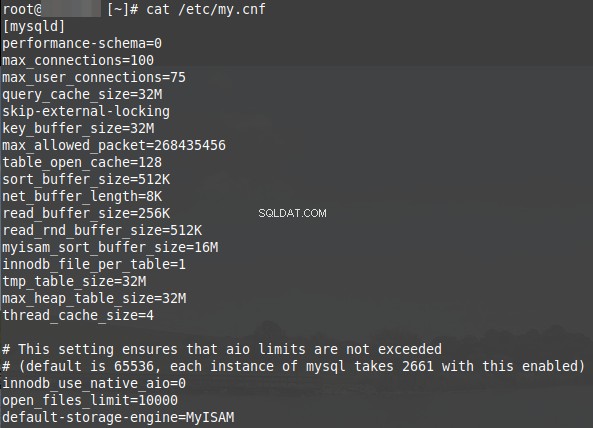
Съдържанието на файла my.cnf ще се покаже подобно на снимката по-горе.
Редактиране на Mysql my.cnf файла
- Влезте в сървъра си чрез SSH .
- За да редактирате настройките на MySQL с nano, напишете следното :
nano /etc/my.cnf
Има няколко редактора, които можете да използвате в shell. Nano, Vim или Emacs. Тази статия ще се фокусира само върху Nano.
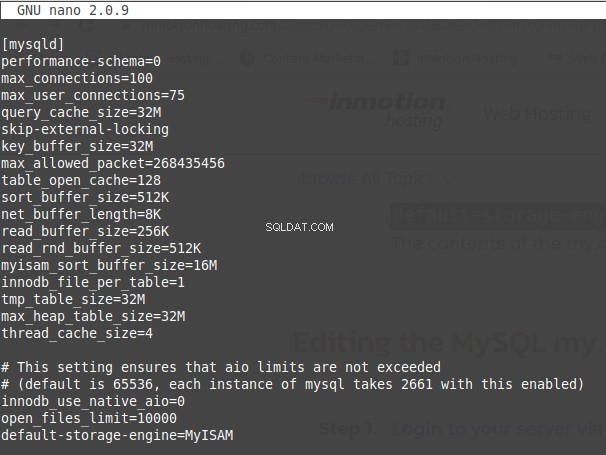
- Намерете реда за редактиране. Например, ако искате да редактирате max_connections, намерете следния ред.
max_connections=100
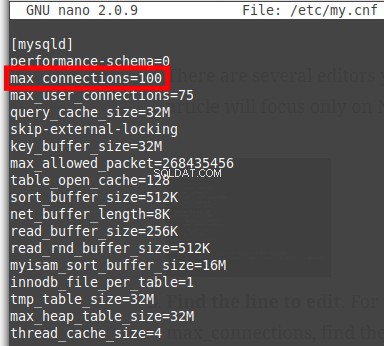
- За да увеличите max_connections до 110, променете го на следното.
max_connections=110 - Въведете Ctrl + O до „WriteOut ” или запазете настройките.
- След това Ctrl + X за излизане .
- Рестартирайте MySQL като напишете следното.
service mysql restart
Сега max_connections е увеличен на 110 вместо на 100.
Преглед на Mysql променливите чрез Shell
- Влезте в сървъра си чрез SSH .
- Въведете следната команда.
mysqladmin variables
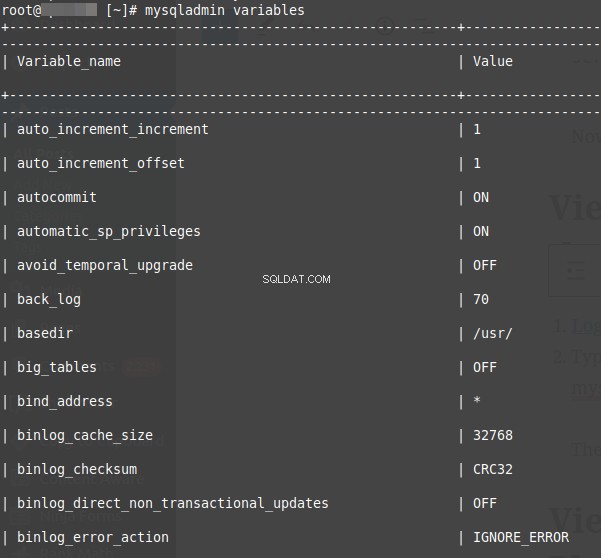
Променливите ще се покажат подобно на моментната снимка по-горе.
Преглед на MySQL променливи в phpMyAdmin
- Влезте във вашия phpMyAdmin .
- Щракнете върху Променливи раздел горе вдясно. След това PhpMyAdmin ще изброи всички променливи и техните настройки на вашия сървър.
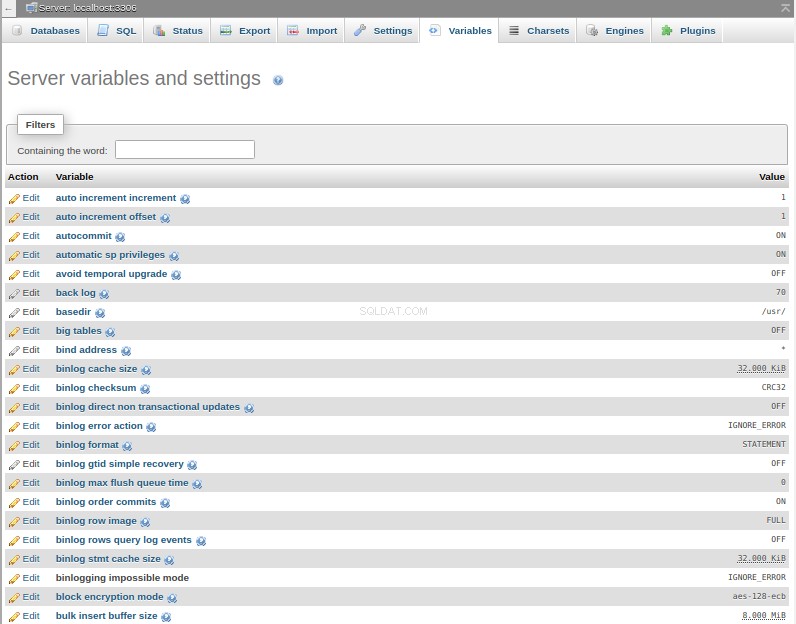
- Ако искате да редактирате стойностите, трябва да редактирате файла my.cnf, както е описано по-горе.
Сега знаете как да редактирате настройките на вашата база данни във файла MySQL my.cnf и да преглеждате променливите на базата данни. За повече ръководства вижте пълния ни раздел за работа с бази данни.